Windows 7 taaskäivitatakse laadimisel
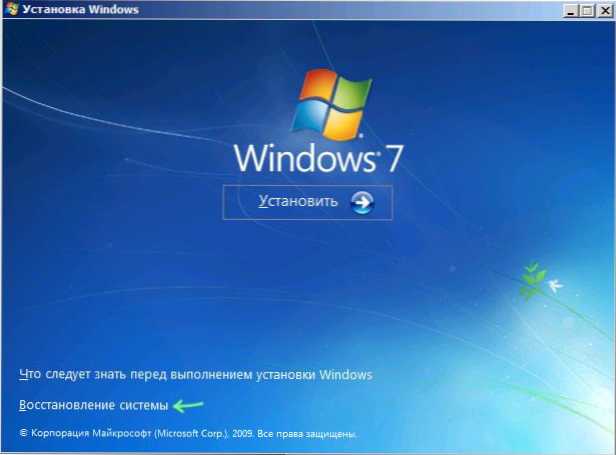
- 1746
- 313
- Jean Kihn
Selles juhistes proovime probleemi lahendada pidevate taaskäivitavate akendega. See võib juhtuda erinevatel põhjustel, kuid kõige tõenäolisem stsenaarium, ma loodan, et mäletan.
Selle juhtimise kaks esimest osa ütlevad teile, kuidas viga parandada, kui Windows 7 ise on pärast õnnitluskuva taaskäivitatud ilma näiva põhjuseta - kaks erinevat viisi. Kolmandas osas räägime teisest ühisest versioonist: kui pärast värskenduste installimist taaskäivitatakse ja pärast seda kirjutab värskenduste install - ja nii lõputult. Nii et kui teil on see võimalus, võite kohe minna kolmandasse osa. Cm. Samuti: Windows 10 kirjutab värskendusi ja taaskäivitamist.
Windows 7 käivitamise automaatne taastamine
See on võib -olla kõige lihtsam viis proovida, kui Windows 7 laadimisel taaskäivitatakse. Kuid kahjuks aitab see meetod harva.
Niisiis, Windows 7 -ga installimisketas või alglaadimisplokiga draiv on kasulik - see pole vajalik sama, mille opsüsteemi arvutisse installisite.
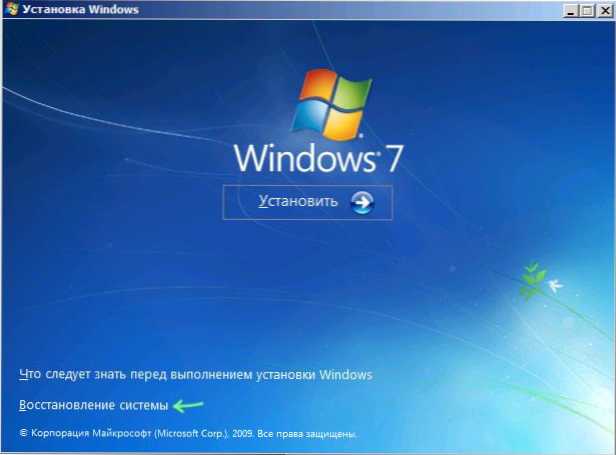
Laadige sellest draivist alla ja valides keele, nupu "Installi" abil ekraanil klõpsake lingil "Süsteemi taastamine". Kui pärast seda kuvatakse aken küsimusega, "soovib draivi tähed ümber muuta sihtmärgi opsüsteemi vastetele?"(Kas soovite, et ketaste tähed määrataks vastavalt eesmärgi opsüsteemis), vastake" jah ". See on eriti kasulik, kui see meetod ei aita ja kasutate seda artiklis kirjeldatud teist teist.
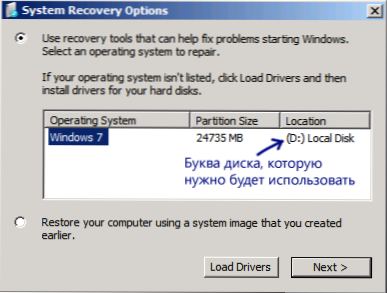
Samuti kutsutakse teid valima Windows 7 koopia taastamiseks: Valige ja klõpsake nuppu "Järgmine".
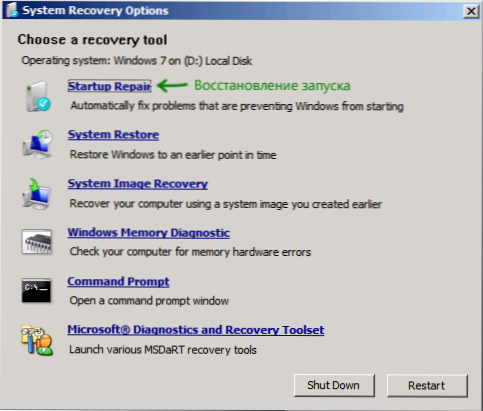
Ilmub taastusaken. Ülemine punkt loeb "Startup Repair) - see funktsioon võimaldab teil automaatselt parandada kõige tüüpilisemaid vigu, mis takistavad Windowsi normaalselt käivitamist. Klõpsake sellel lingil - pärast seda jääb alles oodata. Kui näete sõnumit, et käivitamisega pole probleeme, klõpsake nuppu „Tühista” või „Tühista”, proovime teist teed.
Probleemi lahendamine registri taastamise taaskäivitamisel
Eelmises meetodis käivitatud taastamisaknas käivitage käsurida. Saate ka (kui te ei kasutanud esimest meetodit) käivitada ohutu Windows 7 režiim käsureaga - antud juhul pole ketast vaja.
Tähtis: ma ei soovita kasutada kõiki järgmisi kasutajaid järgmisi. Ülejäänud - omaette ohus ja riskid.
Märkus. Pange tähele, et järgmiste toimingutega ei pruugi teie arvutis oleva ketta jaotise täht olla C:, kasutage sel juhul määratud määratud.
Sisestage käsurida C: ja klõpsake nuppu Enter (või mõni muu käärsoolega kiri - tähte kuvatakse taastamiseks OS -i valimisel, kui kasutate ketast või mälupulk koos OS -i jaotusega. Kui ma ei eksi, on turvarežiimi kasutamisel süsteemi ketas C -tähe all :).
Sisestage meeskonna käsk, kinnitades nende rakendamist seal, kus see on vajalik:
CD \ Windows \ System32 \ Config MD varukoopia *.* Varukoopia CD regbacki koopia *.*..
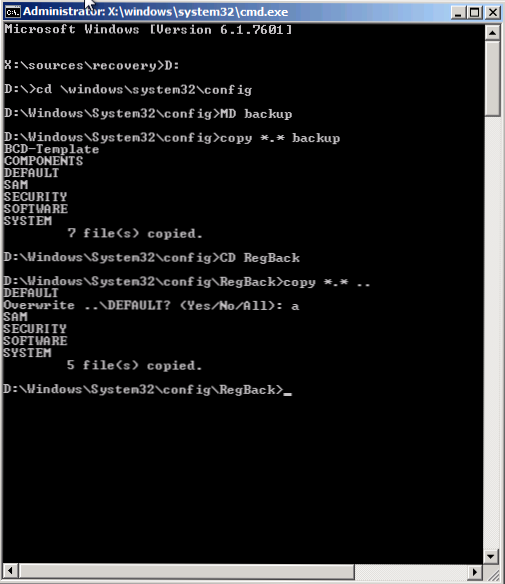
Windows 7 automaatse taaskäivituse parandamine
Pöörake tähelepanu viimase meeskonna kahele punktile - need on vajalikud. Igaks juhuks, mida need käsud teevad: kõigepealt läheme sisse System32 \ Config -kausta, seejärel loome varukoopia kausta, millesse kopeerime kõik failid konfiguratsioonist - salvestame varukoopia. Pärast seda minge kausta Regback, kus salvestatakse Windows 7 eelmine versioon, ja kopeerige failid sealt nende asemel, mida süsteem praegu kasutab.
Selle lõpus taaskäivitage arvuti - tõenäoliselt käivitab see tavaliselt. Kui see meetod ei aidanud, siis ma isegi ei tea, mida veel nõustada. Proovige artiklit lugeda, ei käivita Windows 7.
Pärast värskenduste installimist on Windows 7 lõputult taaskäivitatud
Teine võimalus, mis on samuti üsna tavaline - pärast Windowsi värskendamist seab uuesti X värskendused n -ist, taaskäivituse ja nii edasi lõpmatuseni. Sel juhul proovige läbi viia järgmised toimingud:
- Minge süsteemi taastamisel käsurida alglaadimiskandjast või käivitage käsureaga turvarežiim (eelmised punktid kirjeldavad, kuidas seda teha).
- Sisestage C: ja klõpsake nuppu Enter (kui olete taastamisrežiimis, võib ketta täht varieeruda, kui käsureaga turvarežiimis - see on C).
- Sisenema CD C: \ Windows \ winsxs Ja klõpsake nuppu Enter.
- Sisenema Del ootel.Xml ja kinnitage faili kustutamine.
See puhastab installimist ootavate värskenduste loendi ja Windows 7 pärast taaskäivitamist peaks normaalselt käivituma.
Loodan, et see artikkel on kasulik neile, kes seisavad silmitsi kirjeldatud probleemiga.
- « Kuidas noole siltidelt eemaldada
- Kodune raamatupidamine ja isikliku rahanduse raamatupidamine - parimad programmid »

